
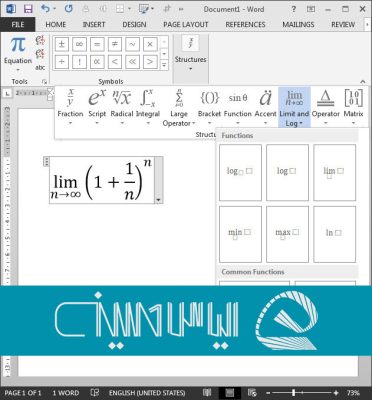
در این مقاله، آموزش تایپ فرمول در ورد را به زبان ساده توضیح میدهیم. به کمک لیست اختصارات پرکاربرد، میتوانید فرمولنویسی و صفحهآرایی را در ورد سریعتر و حرفهایتر انجام دهید.
تایپ فرمولها یکی از چالشهای رایج در ویراستاری و صفحهآرایی متون علمی است. بسیاری از افراد به دنبال روشهایی ساده و سریع برای نوشتن فرمولهای ریاضی و علمی در نرمافزارهایی مانند ورد و پاورپوینت هستند. در این مقاله، لیستی از اختصارات رایج برای نوشتن فرمولها را معرفی میکنیم که به شما کمک میکند با سرعت و دقت بیشتری فرمولهای خود را تایپ کنید. همچنین آموزش استفاده از این اختصارات در نرمافزار ورد و پاورپوینت و معرفی ابزارهایی مثل اندنوت را خواهید دید.
در متون علمی، فرمولها نقش بسیار مهمی دارند و باید به شکلی دقیق و خوانا نوشته شوند. تایپ فرمول به صورت دستی زمانبر و گاها پیچیده است. استفاده از اختصارات و تکنیکهای خاص، به ویژه در نرمافزارهایی مانند ورد و پاورپوینت، این فرایند را سریعتر و حرفهایتر میکند.
در این منو با استفاده از دکمه Equation که در سمت راست انتهای ربان منابع دیده میشود کلیک کنید و اولین فرمول خود را ایجاد کنید.
در جدول زیر، تعدادی از اختصارات پرکاربرد آورده شده است که با تایپ آنها در نرمافزار، نماد یا کلمه مربوطه ظاهر میشود:
| اختصار | نماد / معادل فارسی | توضیح |
|---|---|---|
| \alpha | α (آلفا) | حرف یونانی آلفا |
| \beta | β (بتا) | حرف یونانی بتا |
| \gamma | γ (گاما) | حرف یونانی گاما |
| \delta | δ (دلتا) | حرف یونانی دلتا |
| \sum | ∑ (جمع) | علامت جمع |
| \int | ∫ (انتگرال) | علامت انتگرال |
| \rightarrow | → | فلش راست |
| \times | × | علامت ضرب |
| \leq | ≤ | کمتر مساوی |
| \geq | ≥ | بزرگتر مساوی |
| \neq | ≠ | نابرابر |
برای راحتی بیشتر، میتوانید این اختصارات را در بخش AutoCorrect نرمافزار ورد تنظیم کنید تا وقتی کلمه یا عبارت خاصی را تایپ میکنید، به صورت خودکار به فرمول یا نماد مربوطه تبدیل شود.
وارد منوی File شوید.
روی گزینه Options کلیک کنید.
در پنجره باز شده، به بخش Proofing بروید.
روی دکمه AutoCorrect Options کلیک کنید.
در تب AutoCorrect، در قسمت Replace، اختصار مورد نظر را وارد کنید (مثلاً \beta).
در قسمت With، نماد یا کلمه مربوطه را وارد کنید (مثلاً β).
روی Add کلیک کنید و سپس روی OK بزنید.
با انجام این تنظیمات، هر بار که مثلاً \beta را تایپ کنید، به صورت خودکار به β تبدیل خواهد شد.
ولی طبق معمول برای کاراکتر هایی مانند بتا و گاما و سیگما و … در نرم افزار ورد به صورت اتوماتیک مواردی از قبل مشخص شده که میتونید لیست این موارد را با زدن بر روی دکمه دانلود زیر در اختیار داشته باشید.
اندنوت (EndNote) یک نرمافزار قدرتمند برای مدیریت ارجاعات و منابع در متون علمی است که به همراه ورد برای ویراستاری حرفهای استفاده میشود. این نرمافزار امکان ایجاد و مدیریت فهرست منابع، ایجاد ارجاعات دقیق و همچنین کمک به نظمدهی فرمولها و دادهها را فراهم میکند.
در این بخش هم آموزش نصب نرمافزار اند نوت رو میتونید آموزش ببینید (کلیک کنید)
استفاده از لیست اختصارات و تکنیکهای معرفی شده در مقاله آموزش تایپ فرمول در ورد، روند تایپ و ویراستاری فرمولها را برای شما آسانتر و سریعتر میکند. همین امروز میتوانید این لیست را در نرمافزار ورد خود تنظیم کنید و از کارایی بالای آن لذت ببرید.
در این فایل آموزشی جامع، همه نکات مهم تایپ فرمول در ورد به همراه لیست کامل اختصارات کاربردی آورده شده است. این آموزش به شما کمک میکند تا با روشهای صحیح و سریع فرمولنویسی آشنا شوید و صفحهآرایی حرفهای انجام دهید. با استفاده از این راهنما، مهارتهای ویراستاری و صفحهآرایی خود را تقویت کنید و در پروژههای علمی و فنی خود بهترین نتیجه را بگیرید. این فایل حاصل سالها تجربه و آموزش است و مناسب همه کسانی است که میخواهند در ورد به تسلط برسند. کافیست روی دکمه زیر کلیک کنید و فایل را به رایگان دانلود نمایید.
آکادمی الیاس حسینی مجموعهای از آموزشها و ابزارها و مرجعی برای پاسخگویی به نیازهای ویراستاری و صفحهآرایی کتاب، پایاننامه و مقالات و همچنین آموزش نرمافزارهای کاربردی شما است. همینطور تیم آکادمی الیاس حسینی با ارتقاء سطح امور خدماتی در راستای خدمات دیجیتال مارکتینگ، طراحی سایت، خدمات سئو، گوگل ادز، طراحی گرافیکی و تولید محتوا در خدمت آن دسته از عزیزانی است که کسب و کار دارند و میخواهند از این خدمات بهرمند شوند.
ما یک مرکز فنی آموزشی و خدماتی هستیم.
با آموزش هایی که داده ایم به شما کمک میکنیم تا در حیطه نویسندگی و انجام کار های غیر حضوری و اینترنتی فعال شوید و از این طریق به درآمد برسید.
با خدماتی که ارائه میدهیم میتوانید نوشته های شما را به بهترین روش ویراستاری و صفحه آرایی کنیم.
و در حوزه دیجیتال مارکتینگ با طراحی و اجرای وبسایت های شرکتی و فروشگاهی به رونق کسب کار آنلاین شما کمک میکنیم.
مفتخر هستیم که در این امور به بهترین شیوه به شما خدمات رسانی کنیم.
ویراستاری و صفحه آرایی کتاب
طراحی جلد کتاب
ویرایش و فرمت بندی پایاننامه
ویرایش مقاله و ساختاربندی
طراحی صفحه آرایی کتاب
صفحه آرایی مجله
تولید محتوای وبسایت
سئوی محتوا
خدمات دیجیتال مارکتینک
طراحی وبسایت فروشگاهی
طراحی وبسایت شرکتی
گوگل ادز
طراحی موشن گرافیک
طراحی گرافیک
تهران، انتهای ستاری شمال، میدان دانشگاه، ابتدای محله حصارک